win10桌面卡死怎么办呢?我们在使用电脑的过程中偶尔会出现win10桌面卡死的情况,电脑卡死的原因有很多,但是处理的方法还是差不多的,但是很多用户对此还不是很清楚,小编这里就给大家带来win10桌面卡死解决方法,供参考学习。
方法一:关闭硬盘休眠模式
1、win+i快捷键打开设置窗口,选择系统;
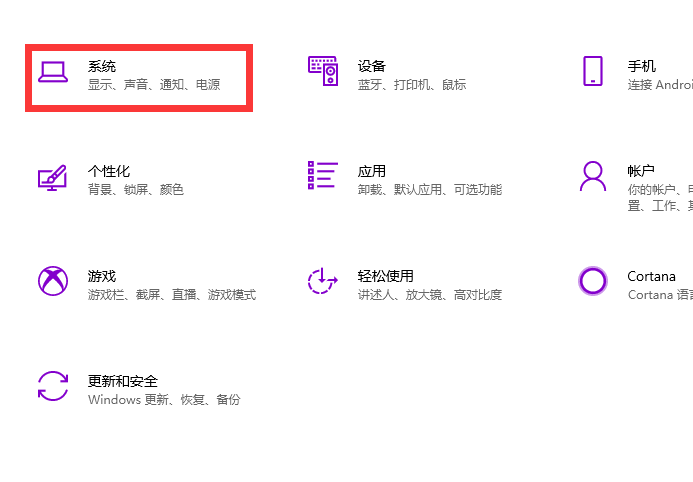
2、选择电源和睡眠,右侧点击睡眠模式下拉箭头;
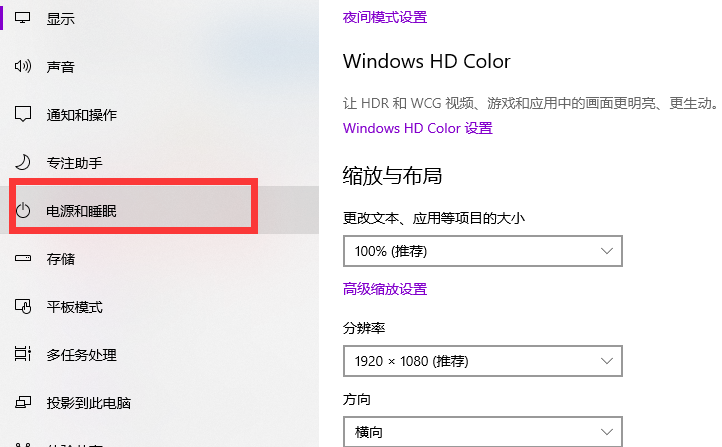
3、将其改为从不即可。
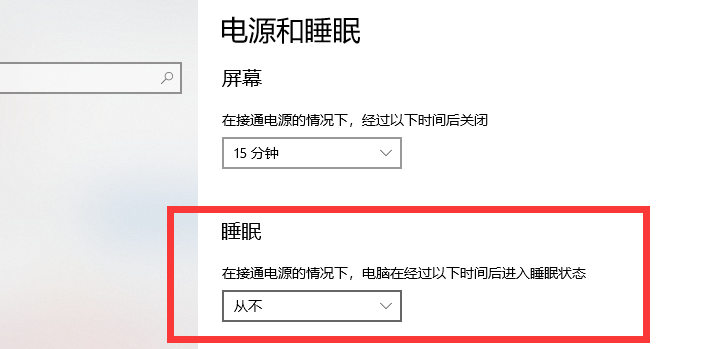
方法二:重启Windows资源管理器
1、首先看一下键盘能不能用,按下win+D显示桌面快捷键尝试解除假死现象;
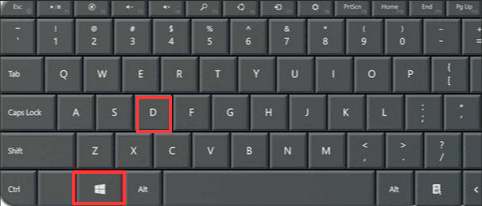
2、如果不行就按下Ctrl+Alt+Del快捷键,弹出窗口中选择任务管理器;
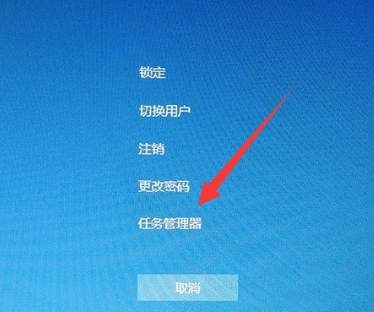
3、找到并选中Windows资源管理器,点击重新启动。
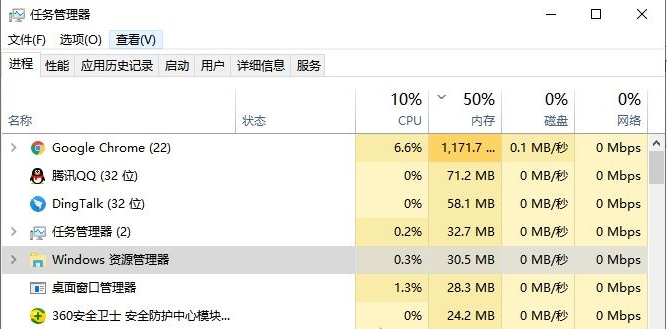
方法三:命令解决win10桌面假死(将不同的系统文件还原成官方系统源文件)
1、win+R快捷键打开运行窗口,输入cmd,回车;
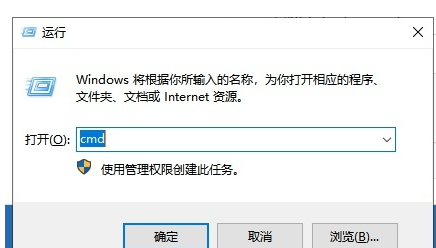
2、打开管理员命令窗口,输入Dism /Online /Cleanup-Image /ScanHealth命令,回车。可以将其复制过去;
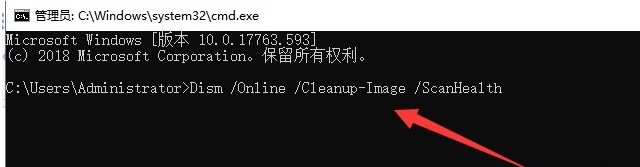
3、上个命令结束后输入Dism /Online /Cleanup-Image /CheckHealth;
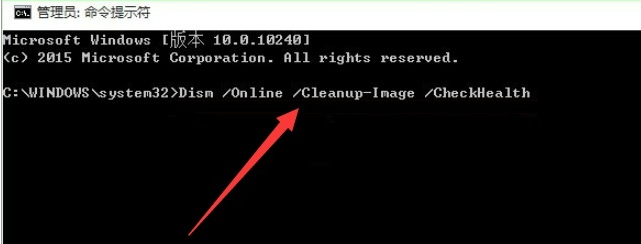
4、然后输入DISM /Online /Cleanup-image /RestoreHealth。此命名完成后重启电脑。
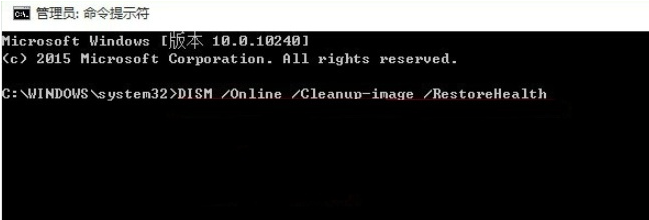
5、进入系统后再输入命令:sfc /SCANNOW。以后应该就不会出现win10桌面假死的现象了。

以上就是小编带来的win10桌面卡死解决方法的全部内容,希望可以提供帮助。

win10桌面卡死怎么办呢?我们在使用电脑的过程中偶尔会出现win10桌面卡死的情况,电脑卡死的原因有很多,但是处理的方法还是差不多的,但是很多用户对此还不是很清楚,小编这里就给大家带来win10桌面卡死解决方法,供参考学习。
方法一:关闭硬盘休眠模式
1、win+i快捷键打开设置窗口,选择系统;
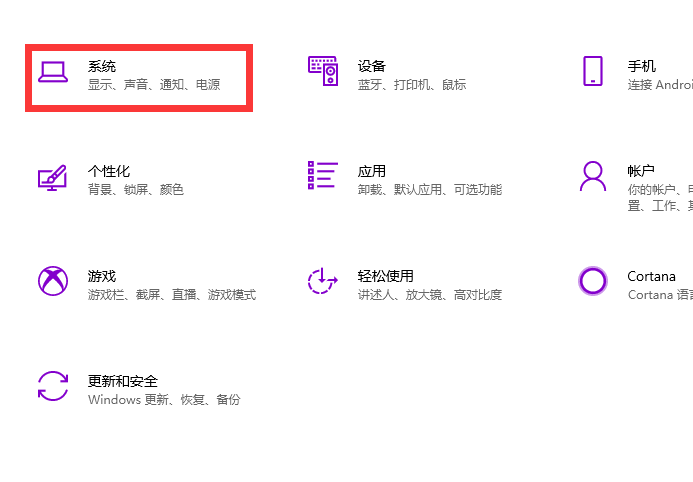
2、选择电源和睡眠,右侧点击睡眠模式下拉箭头;
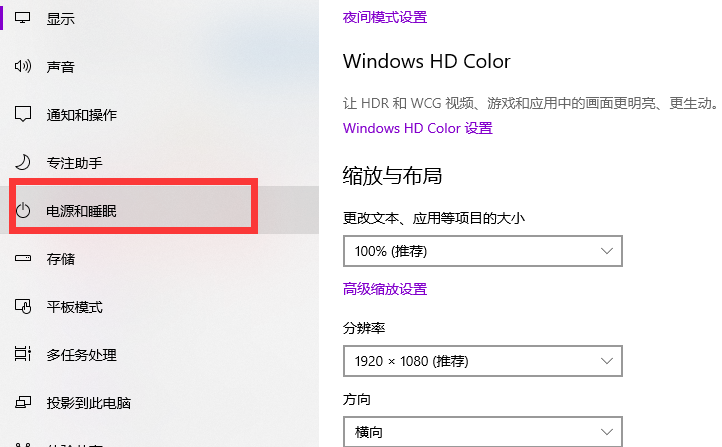
3、将其改为从不即可。
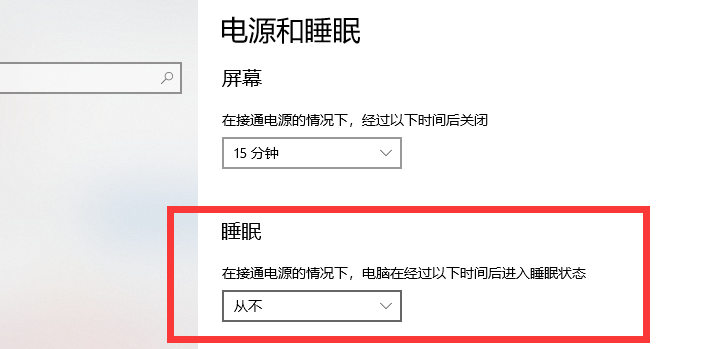
方法二:重启Windows资源管理器
1、首先看一下键盘能不能用,按下win+D显示桌面快捷键尝试解除假死现象;
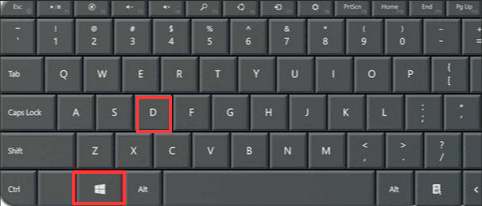
2、如果不行就按下Ctrl+Alt+Del快捷键,弹出窗口中选择任务管理器;
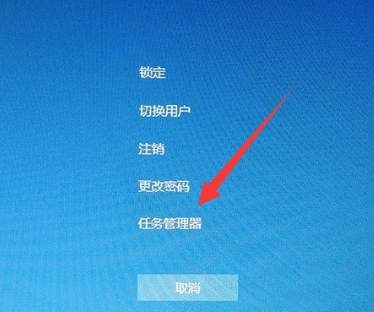
3、找到并选中Windows资源管理器,点击重新启动。
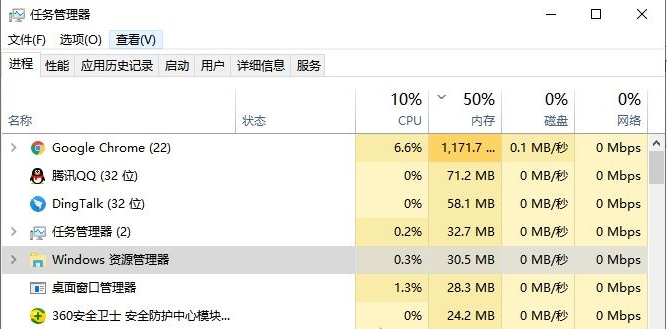
方法三:命令解决win10桌面假死(将不同的系统文件还原成官方系统源文件)
1、win+R快捷键打开运行窗口,输入cmd,回车;
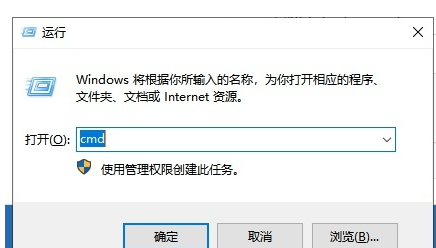
2、打开管理员命令窗口,输入Dism /Online /Cleanup-Image /ScanHealth命令,回车。可以将其复制过去;
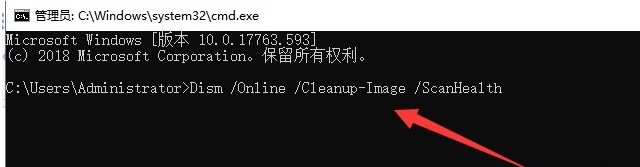
3、上个命令结束后输入Dism /Online /Cleanup-Image /CheckHealth;
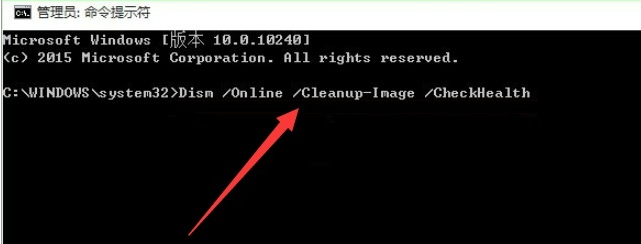
4、然后输入DISM /Online /Cleanup-image /RestoreHealth。此命名完成后重启电脑。
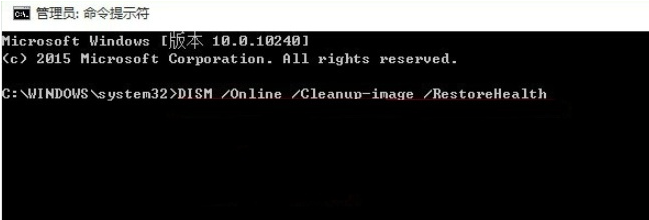
5、进入系统后再输入命令:sfc /SCANNOW。以后应该就不会出现win10桌面假死的现象了。

以上就是小编带来的win10桌面卡死解决方法的全部内容,希望可以提供帮助。




